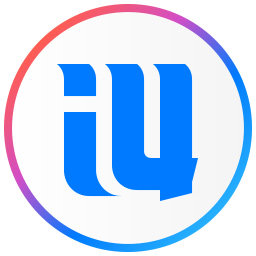当大家的手机内存不足时常常会对照片进行压缩,不知道怎么压缩的就来看看在爱思助手中进行照片压缩的详细方法吧。
爱思助手进行照片压缩的方法
1、首先打开电脑中的爱思助手并把你的iPhone与其进行连接;
2、连接成功后在爱思助手的“工具箱”中打开“照片压缩”工具;
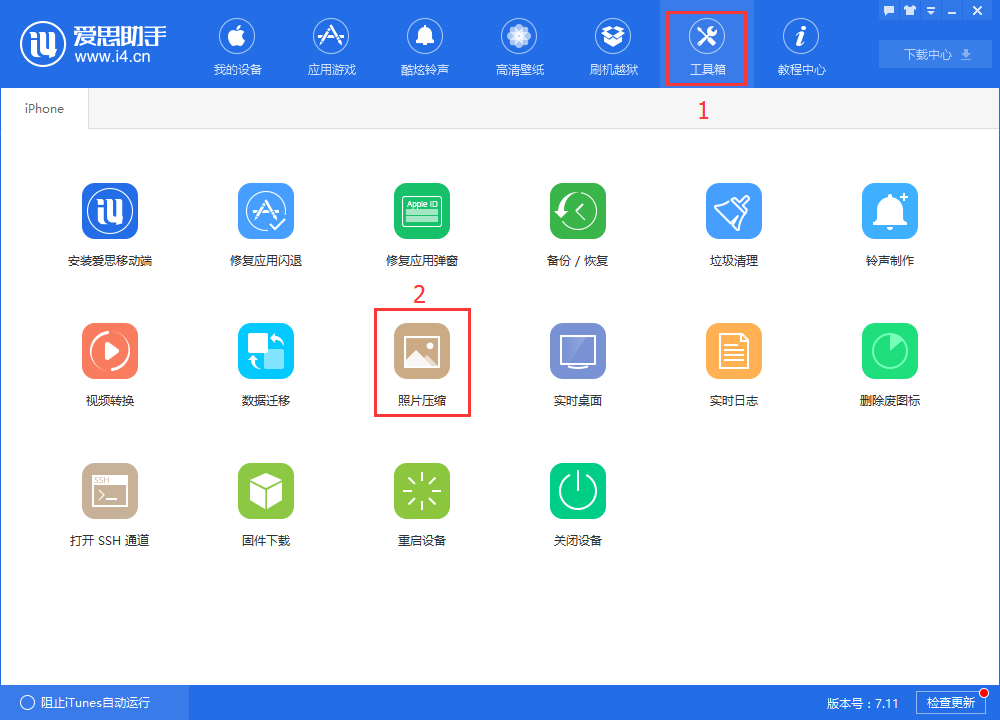
3、然后在“照片压缩”界面点击“扫描照片”按钮来获取移动设备中的照片;
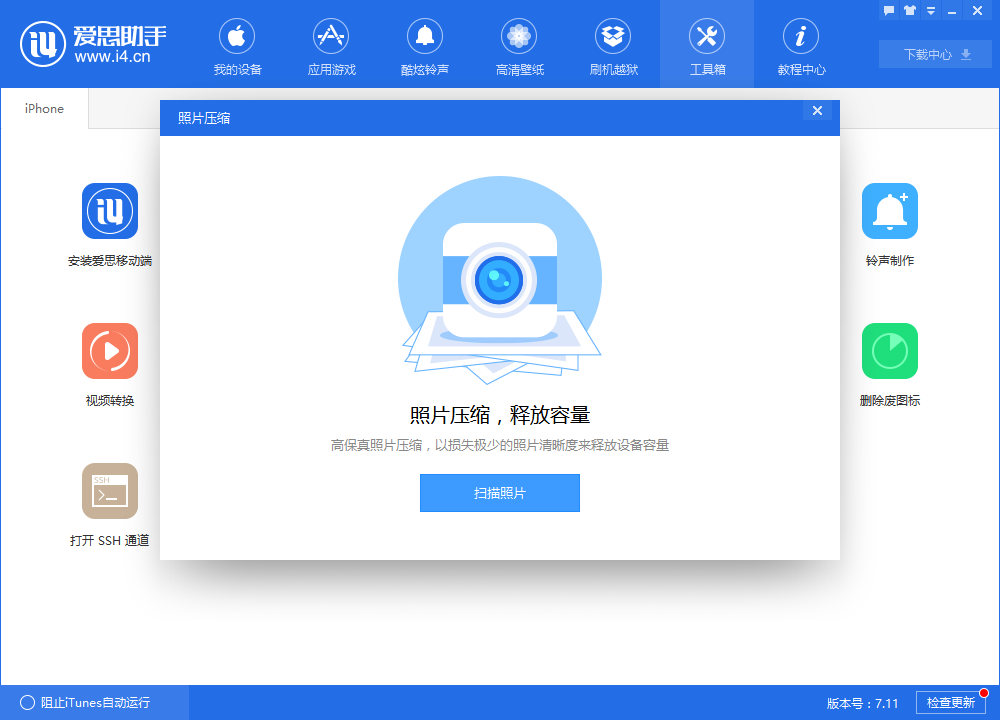
4、扫描完毕后即可看到压缩照片后可以释放的空间,点“立即压缩”按钮来开始压缩,原照片将默认帮我们导出到电脑中保存起来;
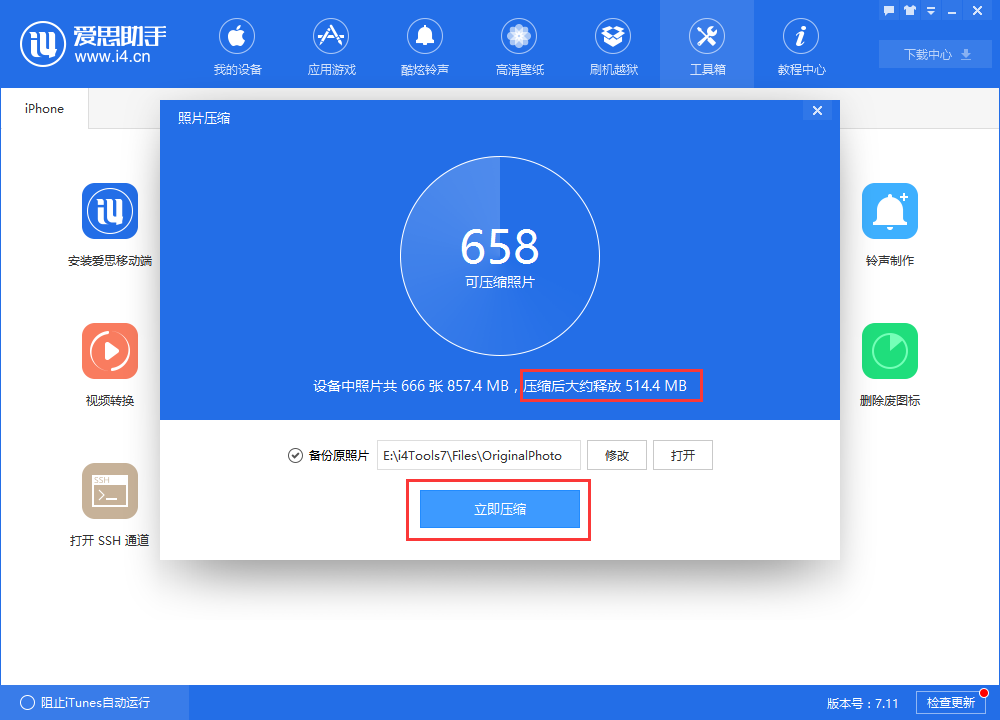
5、之后将开始导出照片到电脑并压缩移动设备中的照片,等待压缩完成;
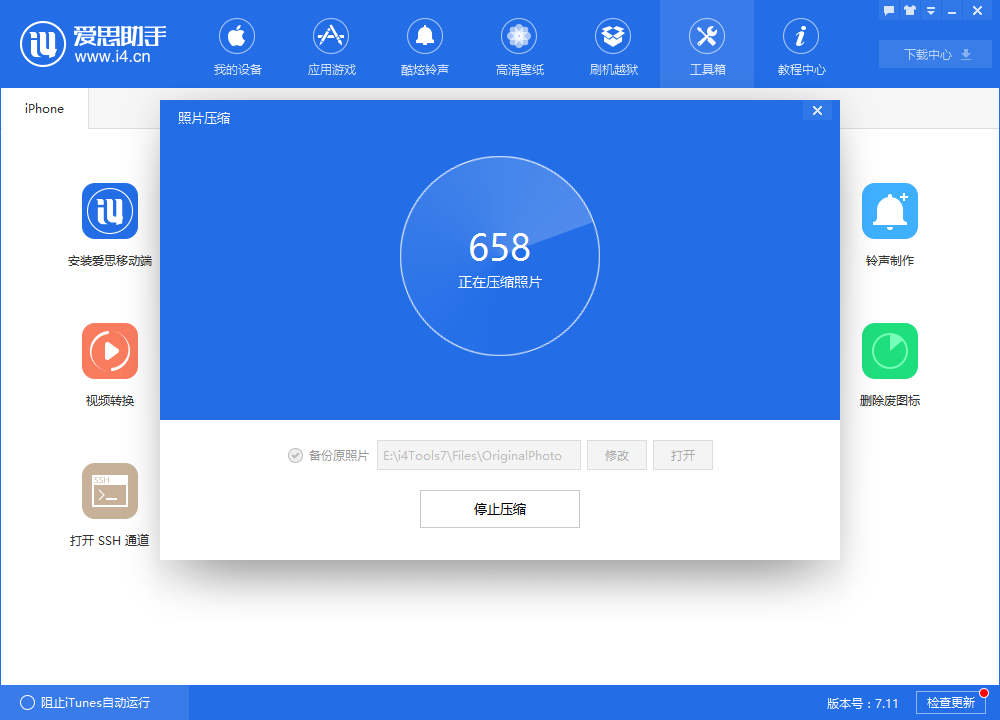
6、照片已压缩完成如下图,点“查看原照片”可以查看导出到电脑的原始照片。
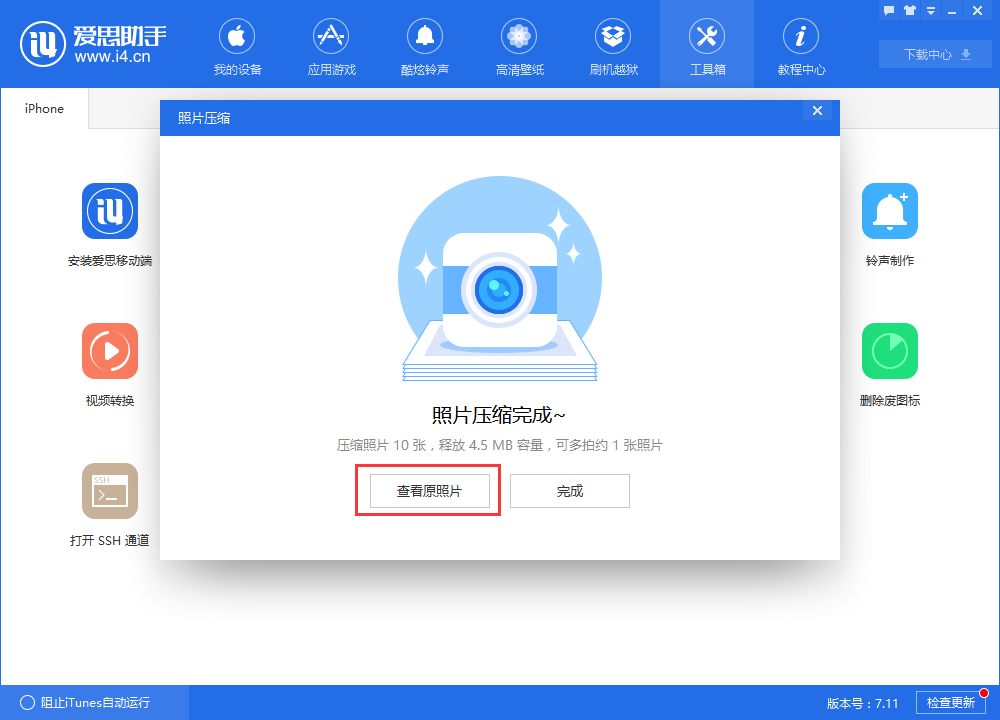
以上就是在爱思助手中进行照片压缩的具体操作,希望可以帮助到大家。
 天极下载
天极下载